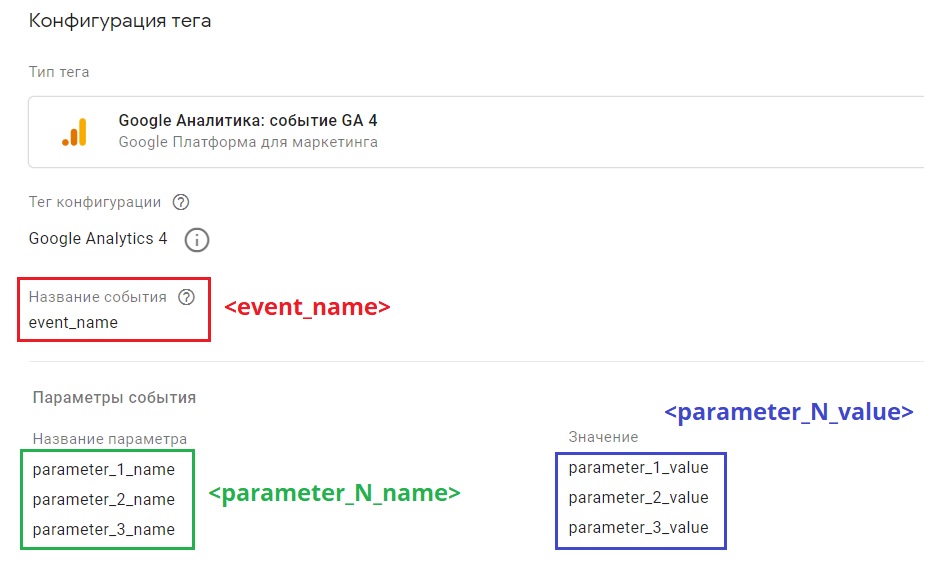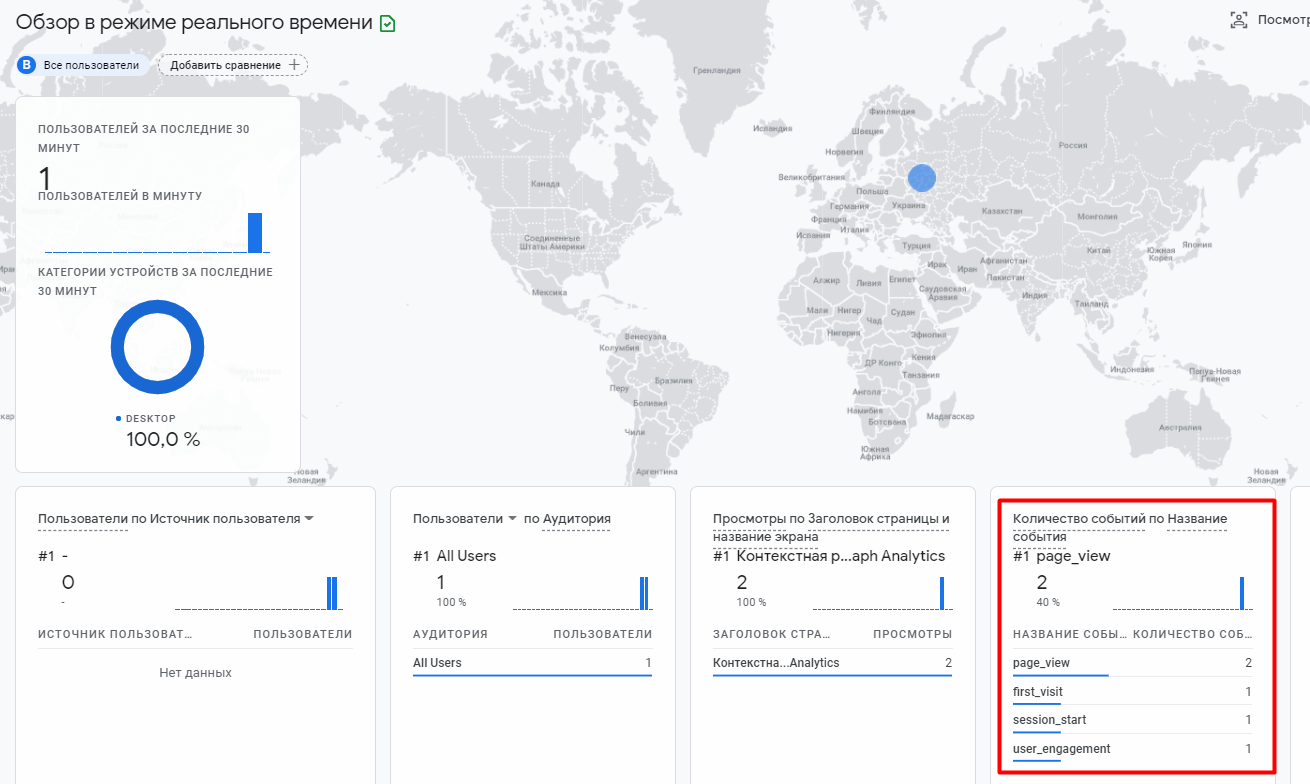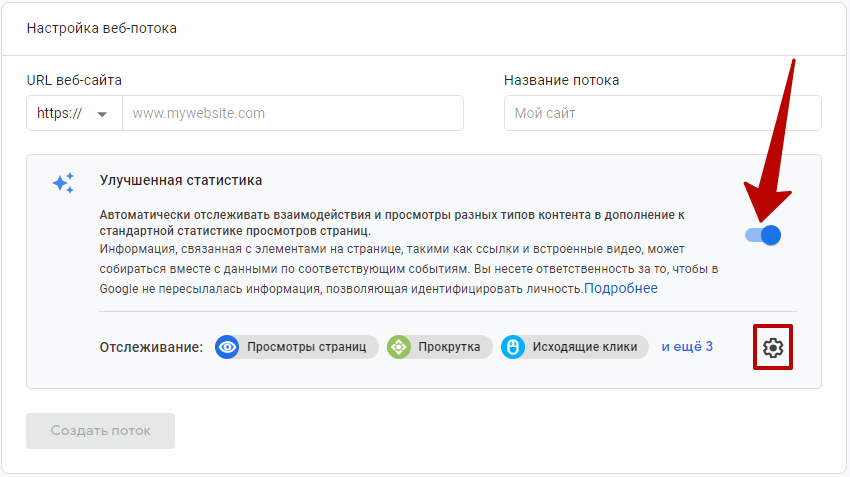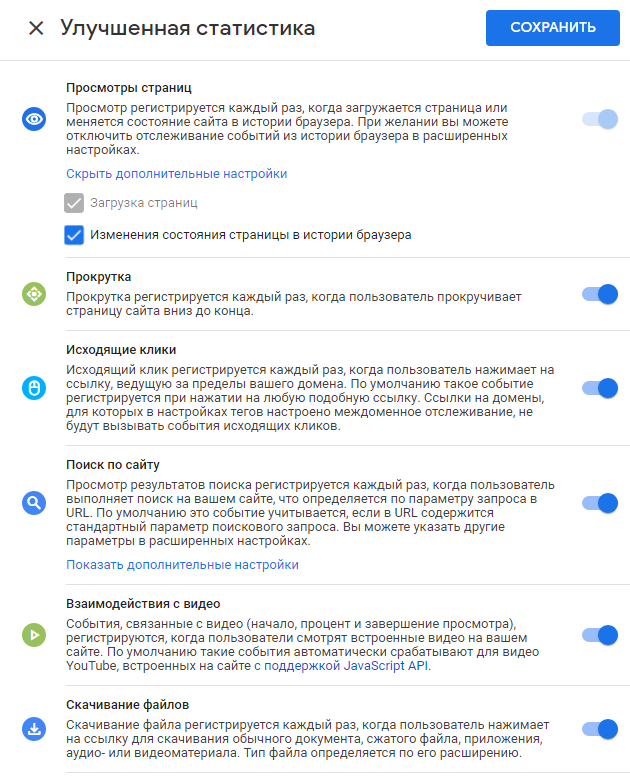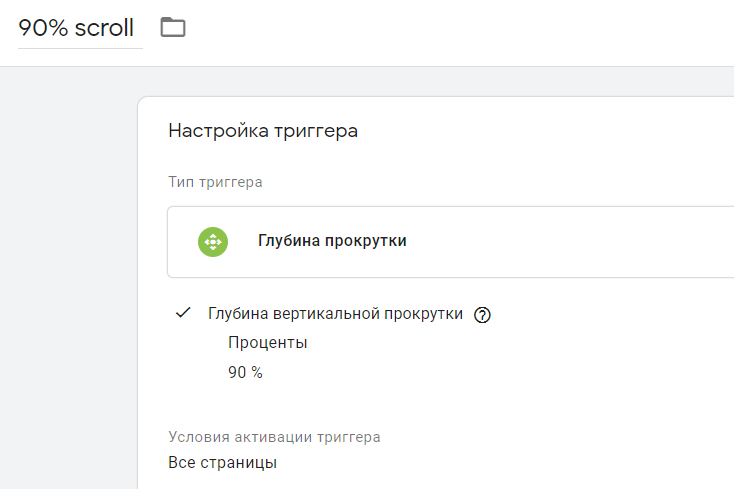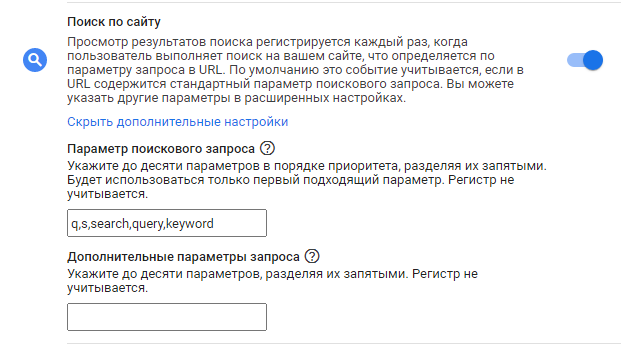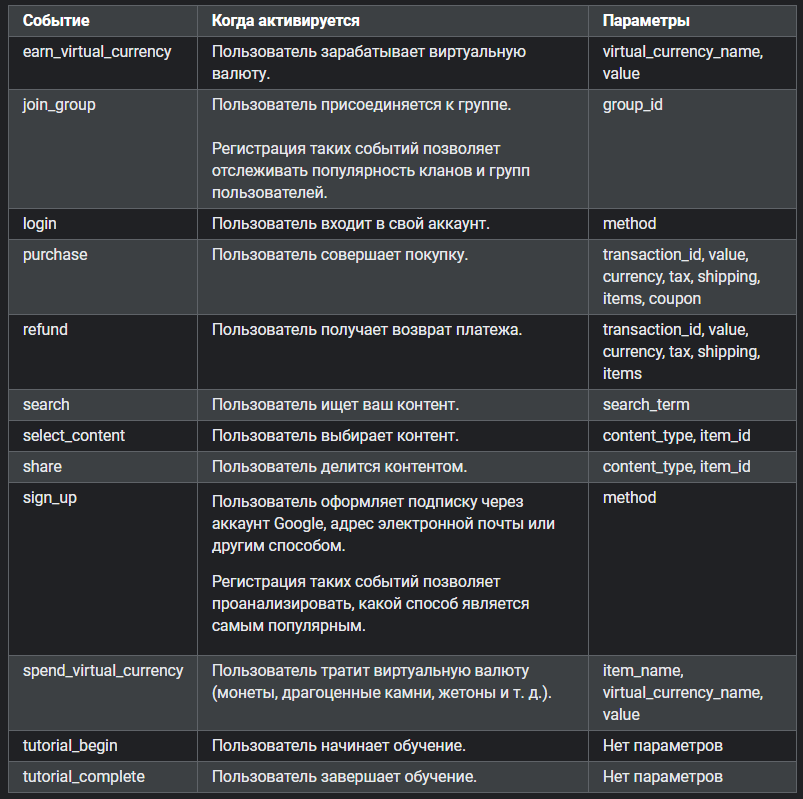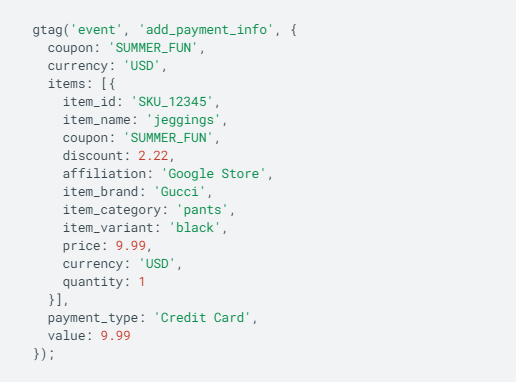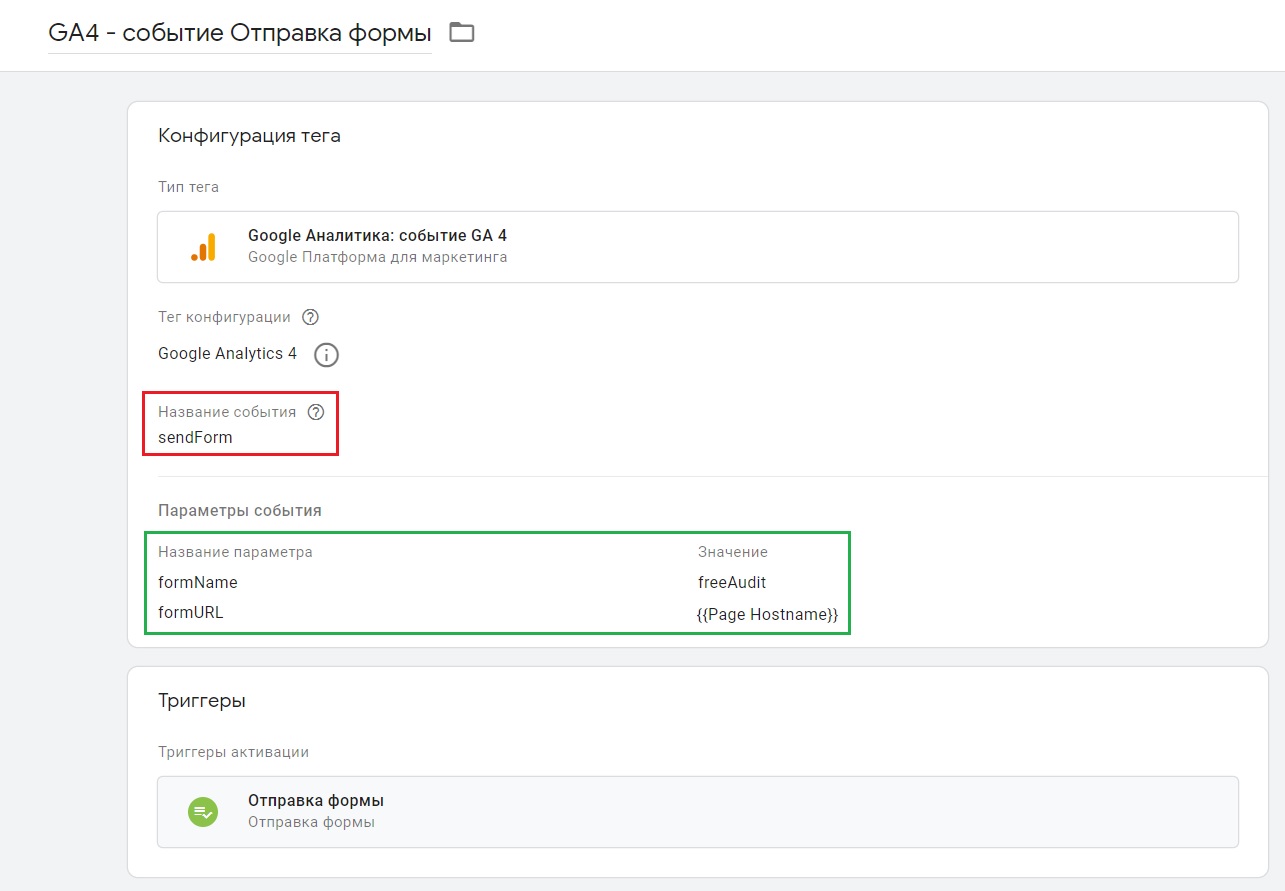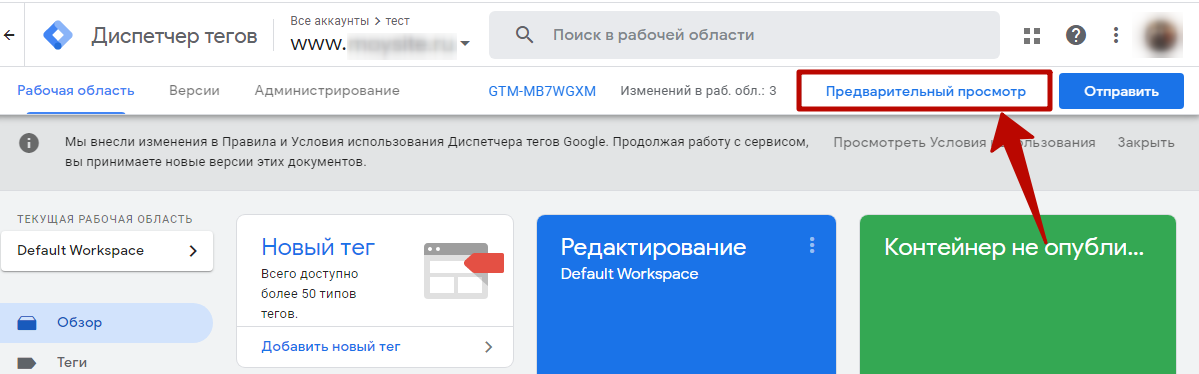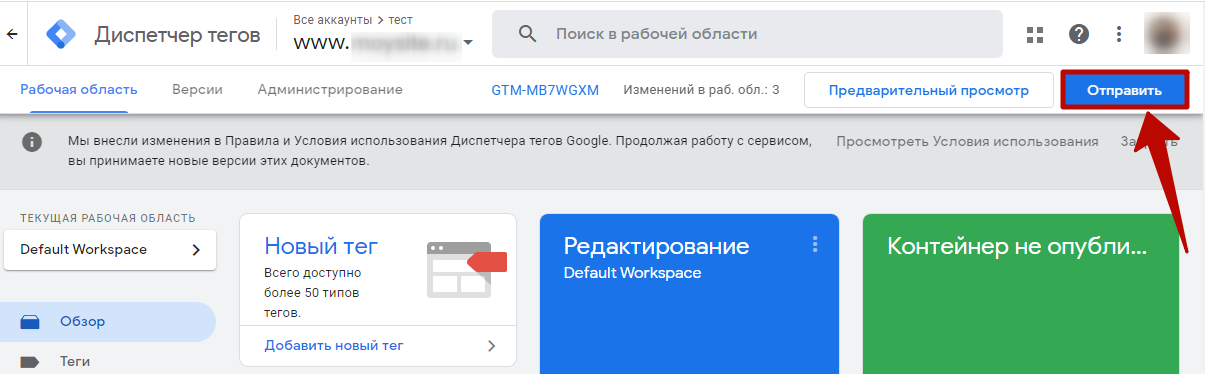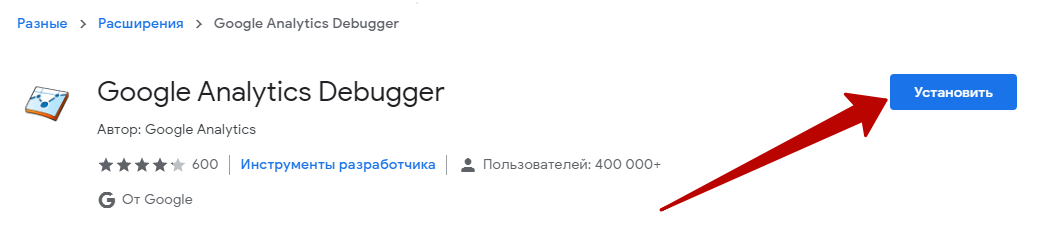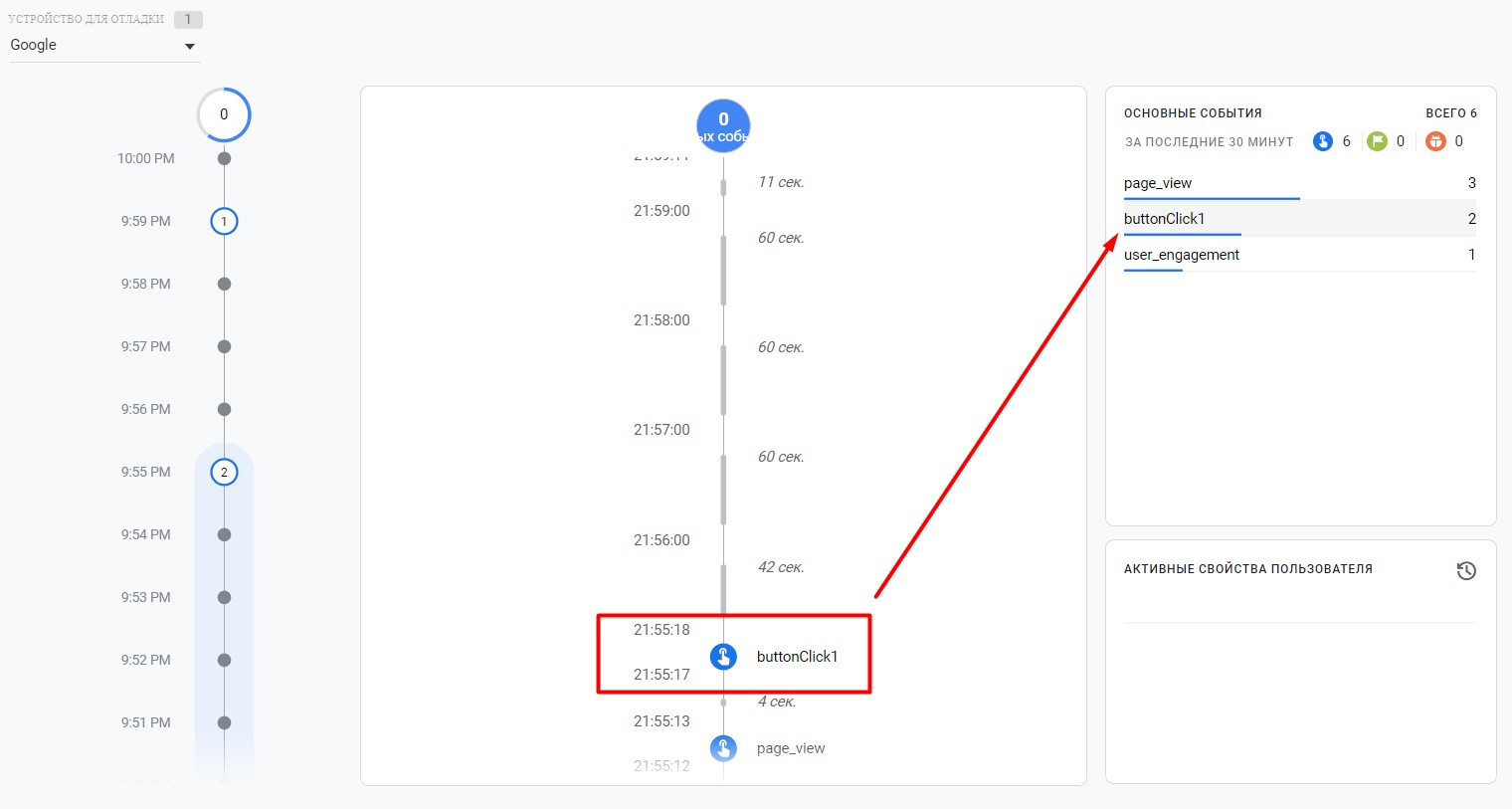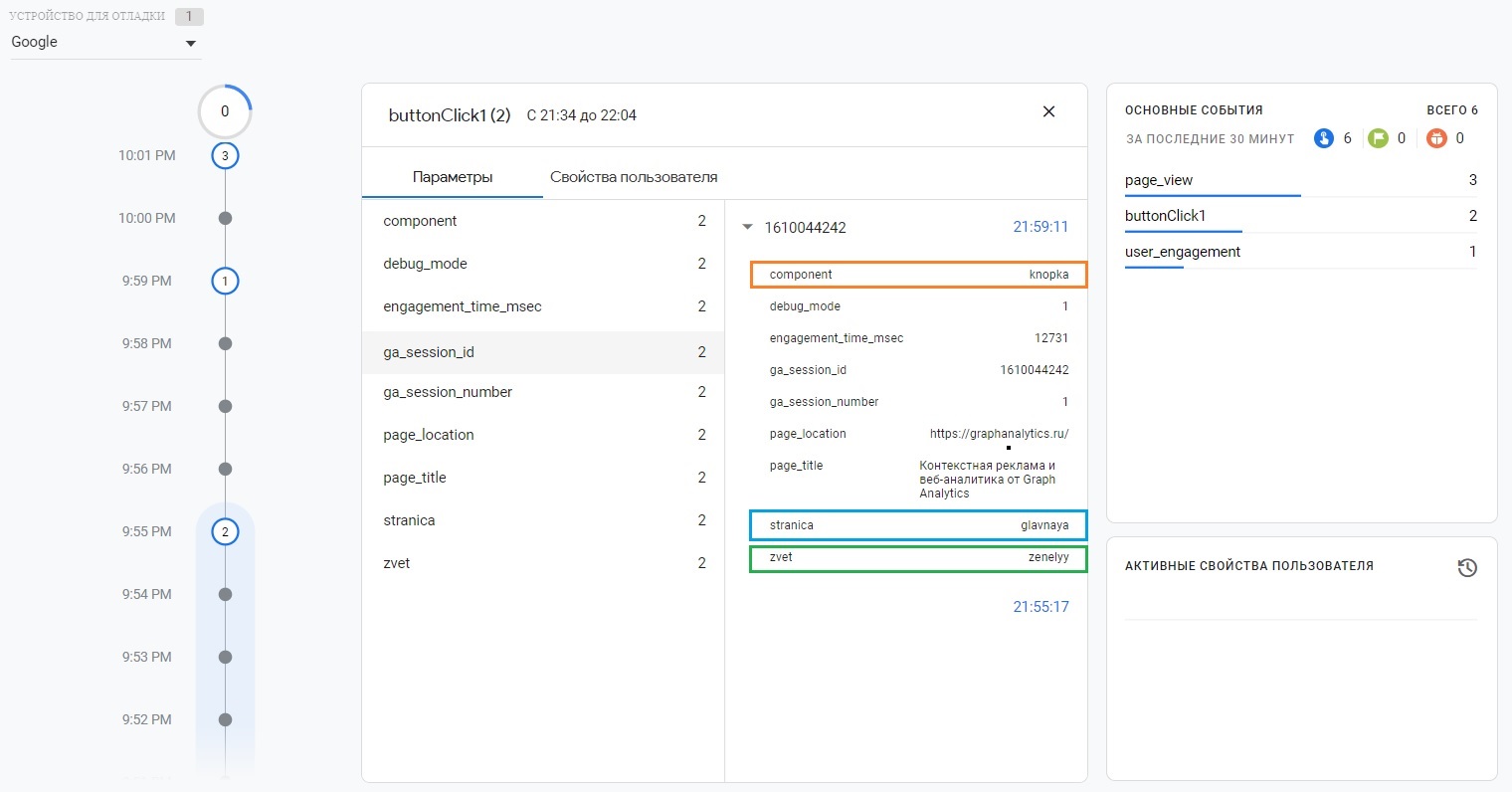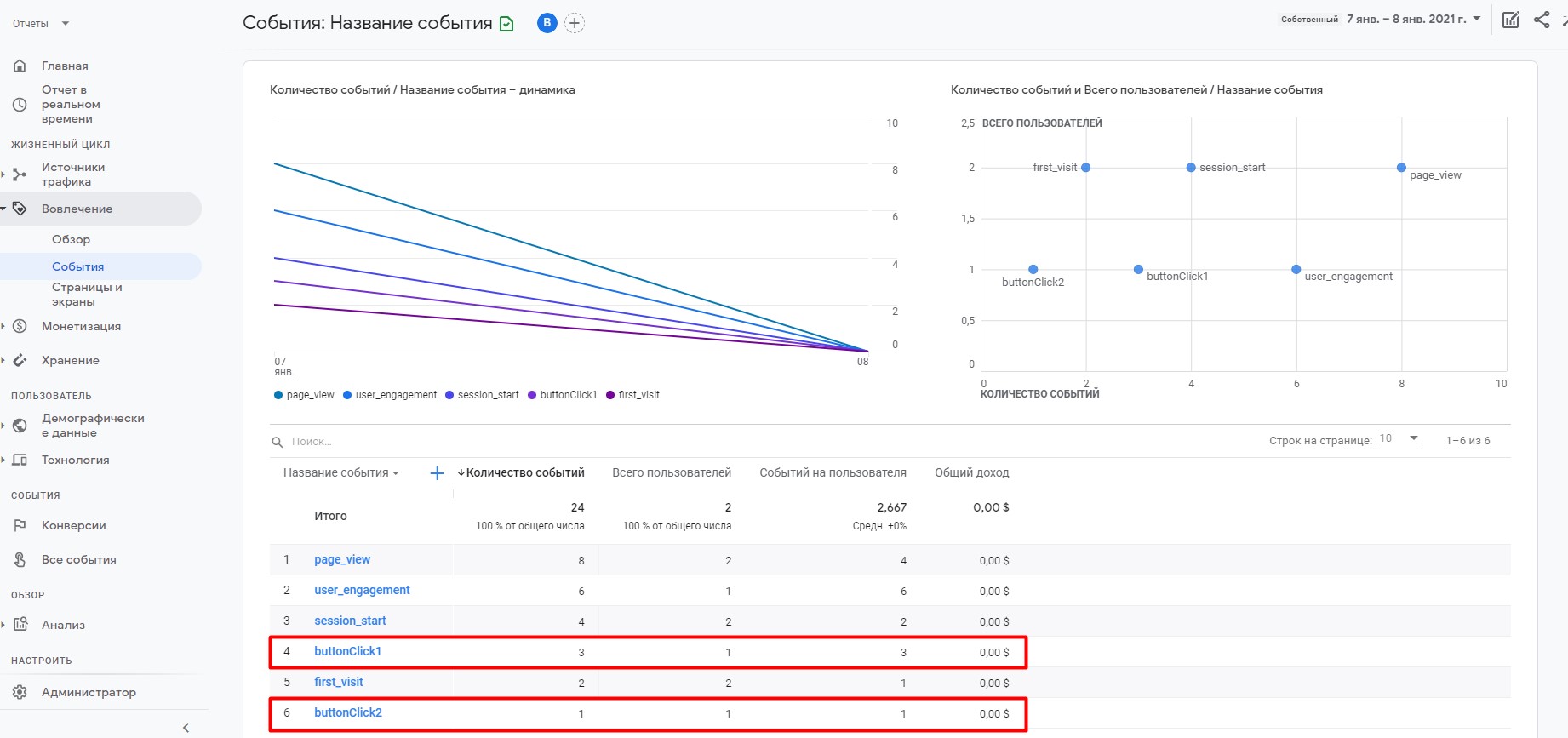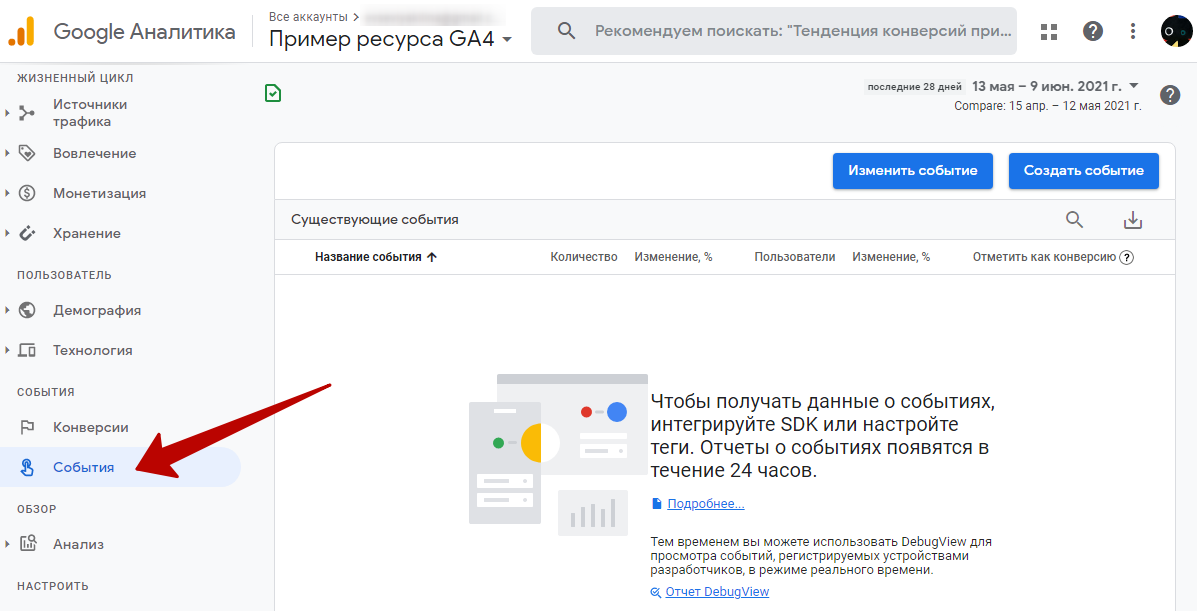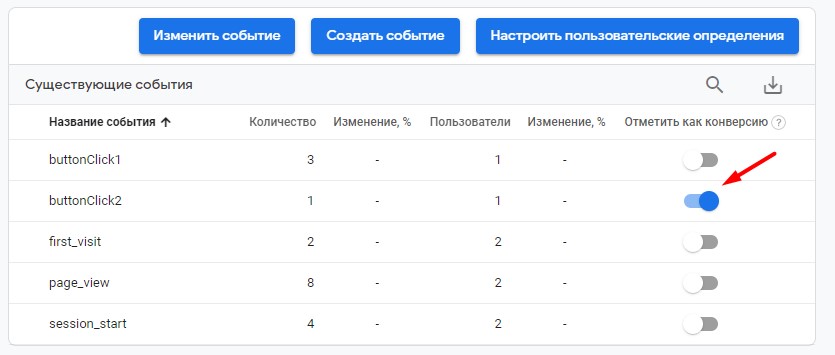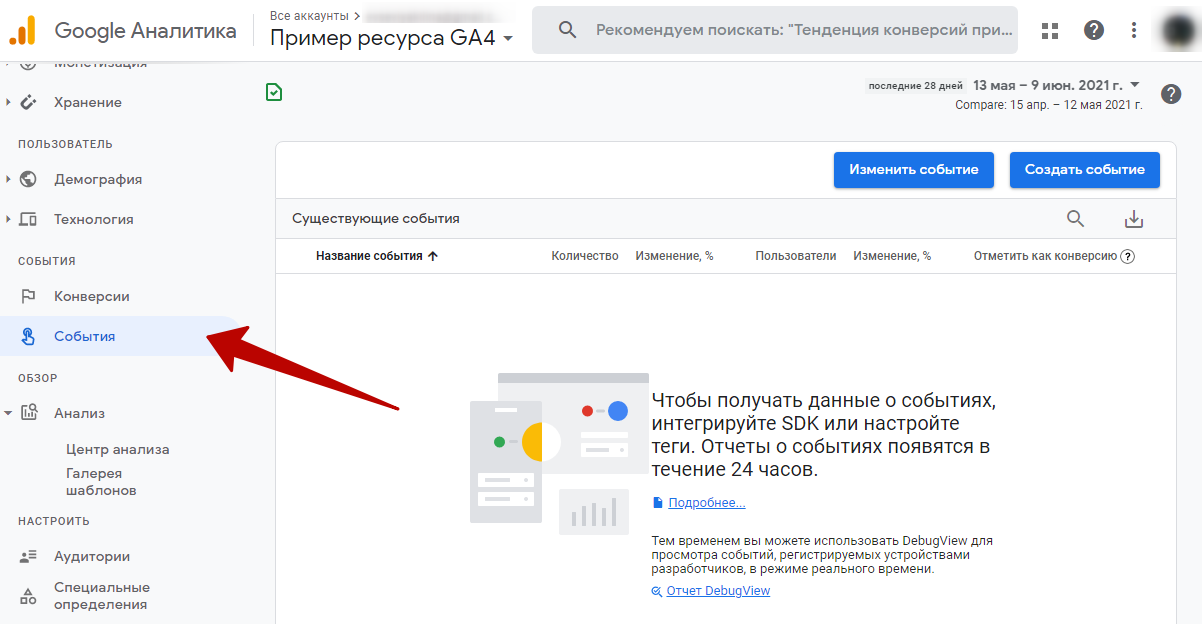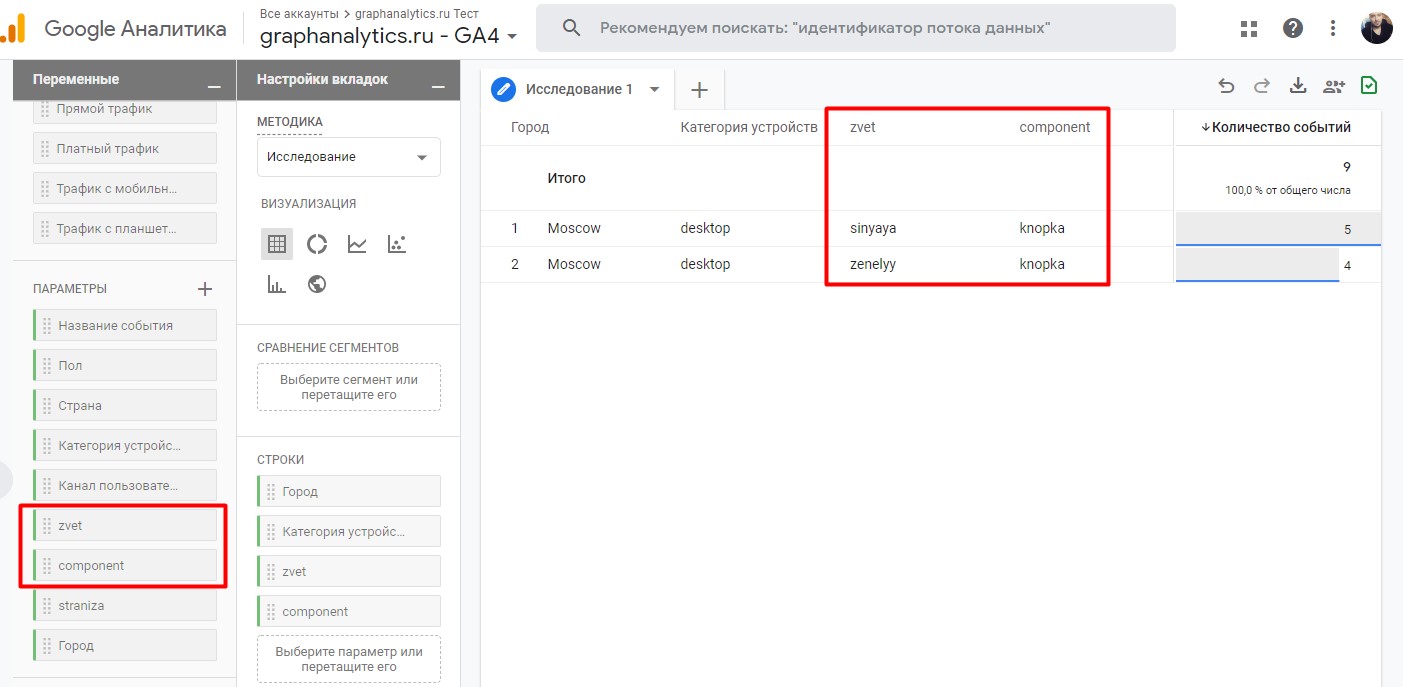Статья для тех, кто уже освоился с новой версией Google Аналитики или собирается это сделать. Мы рассмотрим, какие типы событий доступны в Google Analytics 4, из чего они состоят, как их настраивать и отслеживать.
Чем события в Google Analytics 4 отличаются от событий в Universal Analytics
В Google Analytics 4 событие – это конкретное действие пользователя на сайте или в приложении в определенный момент времени: просмотр страницы, добавление товара в корзину, отправка формы и т.д.
События – один из ключевых компонентов Google Analytics 4 в отличие от Universal Analytics, которая основывается на сеансах и просмотрах страниц.
В частности, в событии GA 4 нет стандартных для Universal Analytics компонент – Категория, Действие, Ярлык, Ценность.
Сравните: вот конструкции отслеживания события для старой Аналитики.
Для analytics.js:
ga('send', 'event', [eventCategory], [eventAction], [eventLabel], [eventValue], [nonInteraction]);
Для gtag.js:
gtag('event', '<eventAction>', {
'event_category': <eventCategory>,
'event_label': <eventLabel>,
'value': <eventValue>,
'non_interaction': true
});
Вот – для новой, в Google Аналитике 4.
gtag('event', '<event_name>', {
'<parameter_1_name>': <parameter_1_value>,
'<parameter_2_name>': <parameter_2_value>,
'<parameter_3_name>': <parameter_3_value>,
});
Разберем подробнее все компоненты события GA 4.
Компоненты события Google Analytics 4
Итак, код для всех событий GA 4 имеют одну структуру:
gtag('event', '<event_name>', {
'<parameter_1_name>': <parameter_1_value>,
'<parameter_2_name>': <parameter_2_value>,
'<parameter_3_name>': <parameter_3_value>,
});
По ней видно, что вместе с событием передаются конкретные параметры, чтобы узнать дополнительную информацию о нем. Например, когда, на какой странице оно произошло.
Более прозрачно это в интерфейсе Google Tag Manager. Когда вы добавляете на сайт тег Google Аналитика 4: событие GA 4, вы видите следующие поля для заполнения: название события и параметров с их значениями.
Для всех событий Google по умолчанию собирает 5 параметров:
1) language (язык пользователя);
2) page_location (URL текущей страницы, из location.href);
3) page_path (путь к странице, из location.pathname);
4) page_title (название страницы, из document.title);
5) screen_resolution (разрешение экрана).
В Google Analytics 4 можно отслеживать 4 типа событий:
1) Автоматически регистрируемые события – Google собирает их автоматически после создания и установки счетчика.
2) Улучшенная статистика – Google собирает их автоматически после включения в настройках ресурса соответствующей функции.
3) Рекомендуемые события – Google собирает их автоматически, если вы отдельно настроите их под свои задачи. Они разные для разных видов деятельности.
4) Специальные события – вы настраиваете их самостоятельно под ваши задачи.
Далее каждый тип события разберем подробнее.
Автоматически регистрируемые события
Полный перечень этих событий прописан в Справке Google. В основном они заточены под мобильные приложения. Для отслеживания событий на сайте подходят:
- page_view – просмотр страницы;
- first_visit – первое посещение;
- session_start – начало сеанса;
- user_engagement – взаимодействие посетителя с сайтом / приложением.
Данные по ним можно посмотреть в отчете «В реальном времени».
По каждому автоматически регулируемому событию передаются следующие параметры:
ga_session_number – порядковый номер сеанса для посетителя;
ga_session_id – уникальный идентификатор сеанса, который основан на временной метке события session_start;
Плюс для некоторые событий – эти:
page_location – URL текущей страницы;
page_title – название страницы;
entrances – количество пользователей, которые начинали сеанс с этой страницы;
debug_mode – параметр, отвечающий за режим отладки;
engagement_time_msec – время активного взаимодействия посетителя с сайтом или приложением.
Посмотреть эти параметры вы можете в инструменте Google Аналитики DebugView.
Итак, эти события отслеживаются по умолчанию. От вас никаких действий не требуется. Выключить их нельзя.
Улучшенная статистика
Эти события применяются только для сайтов.
Включаются для отслеживания они в разделе «Потоки данных». Для этого должен быть создан поток типа «Веб».
Вообще улучшенная статистика по умолчанию активна для каждого создаваемого потока, но можно её включить и для существующего, если вы отключили её при создании.
Либо включить частично, кликнув по шестеренке (как на скриншоте выше) и выбрав нужные пункты статистики.
Просмотры страниц
Это автоматически отслеживаемое событие, которое нельзя отключить, но у вас есть выбор – отслеживать просмотры страниц на основе событий, связанных с историей браузера или нет.
Для page_view Google фиксирует 2 параметра:
page_location – URL текущей страницы;
page_referrer – URL страницы, с которой посетитель пришел.
Прокрутка
Событие прокрутка, или скроллинг (scroll) считается случившимся на странице, когда посетитель прокручивает эту страницу вниз и достигает глубины вертикальной прокрутки в 90%.
В Google Tag Manager вы можете создать событие и задать для него другое пороговое значение прокрутки.
Исходящие клики
Событие click происходит при каждом клике по ссылке, которая ведет с вашего сайта на любой сторонний домен.
При этом отслеживаются следующие параметры:
- link_classes – класс ссылки;
- link_domain – сайт, на который ведет ссылка;
- link_id – идентификатор ссылки;
- link_url – страница, на которую попадает человек после клика;
- outbound – логическое значение, подтверждающее, что ссылка ведет на другой сайт (должно быть равно true).
По этим данным вы выясните, по каким ссылкам посетители чаще уходят с сайта.
Поиск по сайту
Для этого события нужно обязательно указать один из 5 параметров (q, s, search, query, keyword) и дополнительно можно указать до 10 параметров через запятую.
Взаимодействие с видео YouTube
С видеороликами на сайте могут быть связаны следующие события:
- video_start – запуск ролика;
- video_progress – просмотр 10%, 25%, 50% и 75% ролика;
- video_complete – завершение просмотра ролика.
По этим событиям отслеживаются параметры:
- video_current_time – на какой секунде было видео, когда произошло событие;
- video_duration – общая продолжительность видеоролика;
- video_percent – сколько процентов видео проиграло на момент, когда произошло событие;
- video_provider – название платформы (YouTube);
- video_title – название видео;
- video_url – URL видео на YouTube;
- visible – логическое значение, подтверждающее, что видео было видимым в области просмотра (должно быть равно true).
Скачивание файлов
Событие считается случившимся, когда посетитель пытается скачать на вашем сайте текстовый документ, презентацию, сжатый файл, видео- или аудиофайл.
Google фиксирует по этим событиям следующие параметры:
file_extension – расширение файла;
file_name – имя файла;
link_classes – класс ссылки;
link_domain – домен ссылки;
link_id – идентификатор ссылки;
link_text – текст ссылки;
link_url – URL скачиваемого файла.
То события улучшенной аналитики настраиваются буквально в один-пару кликов в интерфейсе Google Analytics.
Рекомендуемые события
Этот тип событий есть в Google Аналитике 4 по умолчанию, с предопределенными настройками (событиями, параметрами и их названиями).
К ним относятся событий электронной торговли, динамического ремаркетинга, функции User ID и т.д. Все рекомендуемые события Google Analytics 4 предусмотрены для разных видов деятельности:
- Все ресурсы (для всех отраслей бизнеса, приложений и сайтов);
- Розничная торговля;
- Работа, образование, недвижимость;
- Путешествия (гостиницы/авиарейсы);
- Игры.
Рекомендуем настроить их отслеживание, если посетители вашего сайта совершают подобные действия.
Параметры, передаваемые с этими событиями, также носят рекомендательный характер. Вы можете выбрать только те, которые вам нужны для последующего анализа.
Допустим, для категории «Все ресурсы» Google рекомендует отслеживать такие события и параметры, связанные с ними:
Для мобильных приложений из этого списка подходят события earn_virtual_currency, join_group, spend_virtual_currency.
Самые полезные события для любой тематики деятельности – в категории «Розничная торговля». Примеры:
- Пользователь отправляет платежные данные (add_payment_info);
- Пользователь отправляет данные о доставке (add_shipping_info);
- Пользователь добавляет товары в корзину (add_to_cart);
- Пользователь добавляет товар в список желаний (add_to_wishlist);
- Пользователь приступает к оформлению заказа (begin_checkout);
и так далее.
Подробно останавливаться на всех категориях и параметрах не будем. Актуальный список событий и параметров по ним вы можете посмотреть в
Справке Google.
Чтобы отслеживать рекомендуемые события, нужно решить, какие из них вам подходят, и добавить их теги в код счетчика.
Например, так выглядит тег события add_payment_info (посетитель указал платежные данные).
Помимо этого в событиях можно передавать свойства пользователей (User Properties) – данные о конкретной аудитории или пользователе, по которым система формирует отчеты, создает аудитории и персонализирует рекламу. К ним относятся:
- Возраст (по 6 категориям: 18-24, 25-34, 35-44, 45-54, 55-64 и 65+)
- Пол
- Интересы
- Магазин приложений
- Версия приложения
- Страна (местоположение посетителя)
- Бренд устройства
- Тип устройства
и т.д.
Полный список свойств можно посмотреть в официальной справке Google.
Специальные события
Они дают возможность отслеживать действия посетителей, которые не предусмотрены по умолчанию в системе аналитики Google.
Для них вы задаете собственное название, которое должно быть уникальным. В аккаунте можно придумывать до 500 уникальных названий событий – автоматически регистрируемые и события улучшенной статистики при этом не учитываются.
Максимальная длина названия события и параметра – 40 символов, значения параметра – 100 символов.
Всего в одном событии можно передавать максимум 25 параметров.
Есть два способа настройки специального события: добавить его тег в код сайта напрямую и создать событие в Диспетчере тегов Google. Рассмотрим оба варианта.
Настройка специального события с помощью изменения кода
Вы можете создать код специального события напрямую для конкретного элемента на сайте, с которым связано это событие.
Для этого нужно, во-первых, установить код Google Analytics 4 (или обновить Universal Analytics до GA 4) на отслеживаемые страницы сайта. Как это делать, смотрите в нашем
руководстве.
Во-вторых, выберите элемент сайта, с которым связано отслеживаемое событие. Это может быть что угодно: форма, кнопка, видео и т.д.
Нужно создать кусок кода для события по следующей конструкции с командой event.
gtag('event', '<event_name>', {
'<parameter_1_name>': <parameter_1_value>,
'<parameter_2_name>': <parameter_2_value>,
'<parameter_N_name>': <parameter_N_value>,
});
Придумайте название, параметры события и их значения. Например, это событие связано с отправкой формы. Название события (event_name) запишем как sendForm. Добавим к нему параметры, которые будут передавать название формы (formName) и URL страницы, на которой находится форма, а значит, произошло событие (formURL).
Дополненная конструкция будет выглядеть так.
gtag('event', 'sendForm', {
'formName': 'НАЗВАНИЕ_ФОРМЫ',
'formURL': 'URL-АДРЕС_ФОРМЫ',
});
Разумеется, всё на латинице.
Это и есть кусок кода, отвечающий за отслеживание специального события. Остается добавить его в код сайта.
Для этого откройте консоль разработчика и найдите нужную страницу и нужный элемент на ней. Допустим, если это форма, добавьте код события в тег <form>, кнопка – в тег <button> и т.д.
В конце сохраните изменения в консоли разработчика.
Настройка специального события с помощью Google Tag Manager
В Диспетчере тегов вы просто создаете тег конфигурации «Google Аналитика 4: событие GA 4». Именно он нужен для передачи данных по специальным событиям. Никаких изменений вносить в код не нужно.
Для тега события можно создать все необходимые переменные (параметры события) и триггеры (условие, при котором активируется тег).
Так, вот полный алгоритм настройки события через Google Tag Manager:
1) Установите код GTM на отслеживаемые страницы сайта. Как это сделать, мы подробно описывали в
статье.
2) Установите тег конфигурации «Google Аналитика 4: событие GA 4». В настройках укажите уникальное название события и все параметры со значениями.
3) Создайте триггер. Для примера с формой – «Отправка формы», чтобы тег срабатывал каждый раз, когда посетитель отправляет заполненную форму на сайте.
4) Сохраните все изменения в Google Tag Manager.
Проверить корректность передачи данных в GTM можно с помощью режима предварительного просмотра. Для этого нажмите на кнопку предварительного просмотра.
Если есть какие ошибки, вы это увидите. Если всё в порядке, появится надпись Succeeded.
Остается отправить изменения на сервер.
Проверка передачи данных по событиям в Google Analytics 4
Когда всё настроено, рекомендуем проверить, всё ли корректно работает, нет ли ошибок.
Есть 2 способа сделать это – отчет «В реальном времени» и встроенный инструмент Аналитики DebugView + расширение для браузера Chrome Google Analytics Debugger.
Про отчеты будет в следующей главе статьи, здесь мы покажем второй способ.
Допустим, у вас событие связано с кликом по определенной кнопке на сайте, вы его настроили. Чтобы проверить, передаются ли данные о кликах:
1) Установите расширение Google Analytics Debugger. Оно доступно по
ссылке.
2) Зайдите на страницу и сделайте несколько кликов сами. Или другие действия по событию.
После установки режим отладки будет активным, и вы увидите в отчете Аналитики DebugView данные о ваших кликах.
3) Откройте отчет DebugView. В нем показаны все события на временной шкале, а также их параметры при клике на зафиксированное событие. В примере на скриншоте мы видим, что было 2 клика в 21:55.
А вот параметры, которые передались вместе с данными по этим кликам.
В данном случае ошибок нет, всё настроено корректно.
Отчеты по событиям
Если в отчете DebugView события отображаются в реальном времени, в других отчетах могут возникать задержки до 24 часов.
Данные по событиям GA 4 можно посмотреть в трех отчетах Аналитики.
1) Отчет «События» в разделе «Вовлеченность».
В нем отслеживаются специальные события, которые вы настроили своими руками + автоматические события: первое посещение (first_visit), начало сеанса (начало сеанса), просмотр страницы (page_view) и другие.
Клик по каждому событию в отчете ведет на подробную информацию по нему.
2) Отчет «Все события» в разделе «События».
В верхнем правом углу вы выбираете период, за который хотите увидеть данные по событиям на сайте или в мобильном приложении. По каждому событию Google показывает, сколько раз оно было зафиксировано и сколько пользователей участвовали в этом.
Больше данных при клике на нужное событие из списка.
Обратите внимание! Из этих событий можно создать конверсии. Для этого достаточно в столбце «Отметить как конверсию» переместить ползунок, чтобы он стал синего цвета.
С момента назначения события как конверсии начинается учет конверсий.
Вы можете назначить максимум 30 событий в качестве конверсий, не считая стандартные события-конверсии.
3) Отчет «Центр анализа» в разделе «Анализ».
Этот отчет можно легко адаптировать под свои задачи, добавив нужные параметры и показатели. Вот пример, как он выглядит.
P.S. События – главный компонент, вокруг них строится вся система аналитики. В Google Analytics 4 есть как встроенные события, так и те, которые вы можете настроить своими руками, если событий по умолчанию недостаточно.
Мы описали самое основное максимально простым языком, чтобы руководство было понятно и полезно, даже если у вас нет навыков программирования.